В этой статье я собираюсь показать вам, как получить темный режим на Whatsapp Web в macOS и Windows PC. Нам очень повезло в этом году, потому что темный режим поднимается на iOS 13. Instagram (социальная сеть Instagram принадлежит компании Meta, признанной экстремистской организацией и запрещенной в РФ) имеет темный режим и Gmail также имеет темный режим, если вы верите, что почти 100+ приложений, которые будут поддерживать темный режим на iOS 13, что очень весело и приятно для любителей темного режима. Однако, пока наш WhatsApp, который является замечательным, остается очень отсталым в этой гонке темного режима. Люди говорят о том, что эта функция уже не за горами для мобильного приложения. Но как насчет WhatsApp web на mac и windows pc. Для людей, которые работают на своих PC или Mac больше, чем на смартфонах, веб-версия приложения вполне подходит. А наличие темной темы и удовольствие от использования этой функции.
Whatsapp web очень интересен на macOS или Windows PC, потому что у него есть замечательный темный режим, который очень нравится. Вот почему я собираюсь поделиться умный и очень простой способ активировать темный режим на WhatsApp Web на Mac и Windows PC. Методы или процедура активации темного режима является работоспособной, потому что после долгих поисков и практических я собираюсь направлять вас. Поэтому вы должны следовать за каждым, чтобы понять процедуру очень хорошо.
Прежде чем вы включите включить или отключить темный режим Whatsapp на рабочем столе
Веб-приложение WhatsApp. Код работает только для приложения, загруженного с официального сайта WhatsApp. Скрипт не будет работать с версиями для Mac App Store или Microsoft Store.
Скачайте WADark. Вы должны скачать тему на GitHub. Это будет заархивированный файл, поэтому извлеките его содержимое заранее, чтобы процесс прошел гладко.
Как получить Темный режим в Whatsapp Web на macOS и ПК с Windows
Шаг 1.Прежде всего, вам необходимо открыть приложение Whatsapp Web для компьютера с macOS или Windows.
Шаг 2. После этого отсканируйте код на экране, чтобы войти в систему. Если вы уже вошли в систему, вы можете просто пропустить этот шаг.
Шаг 3. Теперь откройте стильный это WAdark (macOS) и WAdark.exe (Windows PC).
 WADark
WADark
Тогда ваш компьютер может остановить запуск файла как внешний файл.
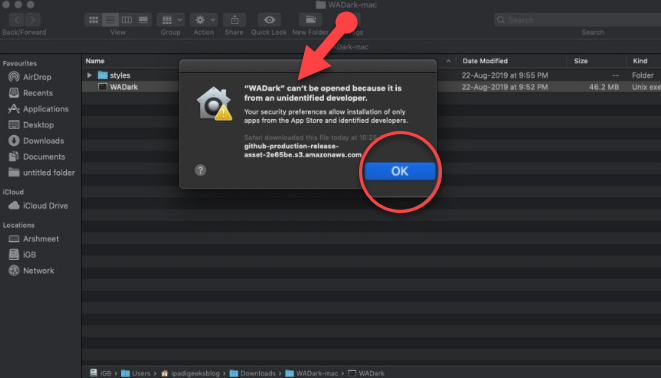
WADark не может быть открыт
Шаг 4.Для того, чтобы дать разрешения или изменить настройки безопасности, чтобы он работал. Вам нужно открыть Системные настройки.
Шаг 5. Затем откройте Безопасность и конфиденциальность в окне настроек.
 Безопасность и конфиденциальность
Безопасность и конфиденциальность
Шаг 6.На этом шаге появится новое окно, вам нужно нажать Все равно открыть

Все равно открыть
Шаг 7. После этого снова нажмите Открыть, чтобы дать разрешение на активацию темного режима в Whatsapp Web. Откройте
Откройте
Шаг 8. Теперь программе потребуется некоторое время, чтобы активировать темный режим.
 Активация темного режима
Активация темного режима
После выполнения всех шагов вы иметь автоматически темный режим, который будет выглядеть немного интереснее.
 Темный режим WhatsApp Web на macOS и ПК с Windows
Темный режим WhatsApp Web на macOS и ПК с Windows
Заключительные слова
Это все о том, как получить темный режим в Whatsapp Web в macOS и Windows ПК. После включения темного режима в WhatsApp Web мне не хватает темного режима на смартфонах. Итак, я надеюсь, что вам понравится темный режим WhatsApp на MacOS и ПК с Windows. Итак, если вы столкнулись с какой-либо проблемой или у вас есть какие-либо вопросы по этому поводу, не стесняйтесь комментировать. И не забывайте оставлять отзывы и предложения по поводу этой статьи.



